
Spotify 是許多人喜歡使用的串流音樂平台,無論你使用 Spotify 免費版或付費版,都可以永久無限暢聽。而 Spotify 會將你的播放紀錄都儲存起來,一來方便用戶查詢,二來可以用這些紀錄為你推薦類似的歌曲。
那麼要如何在 Spotify App 及 Spotify 電腦版查看「歷史播放紀錄」呢?如何清除 Spotify 上「最近播放」清單內的歌曲?本篇都會有完整教學。
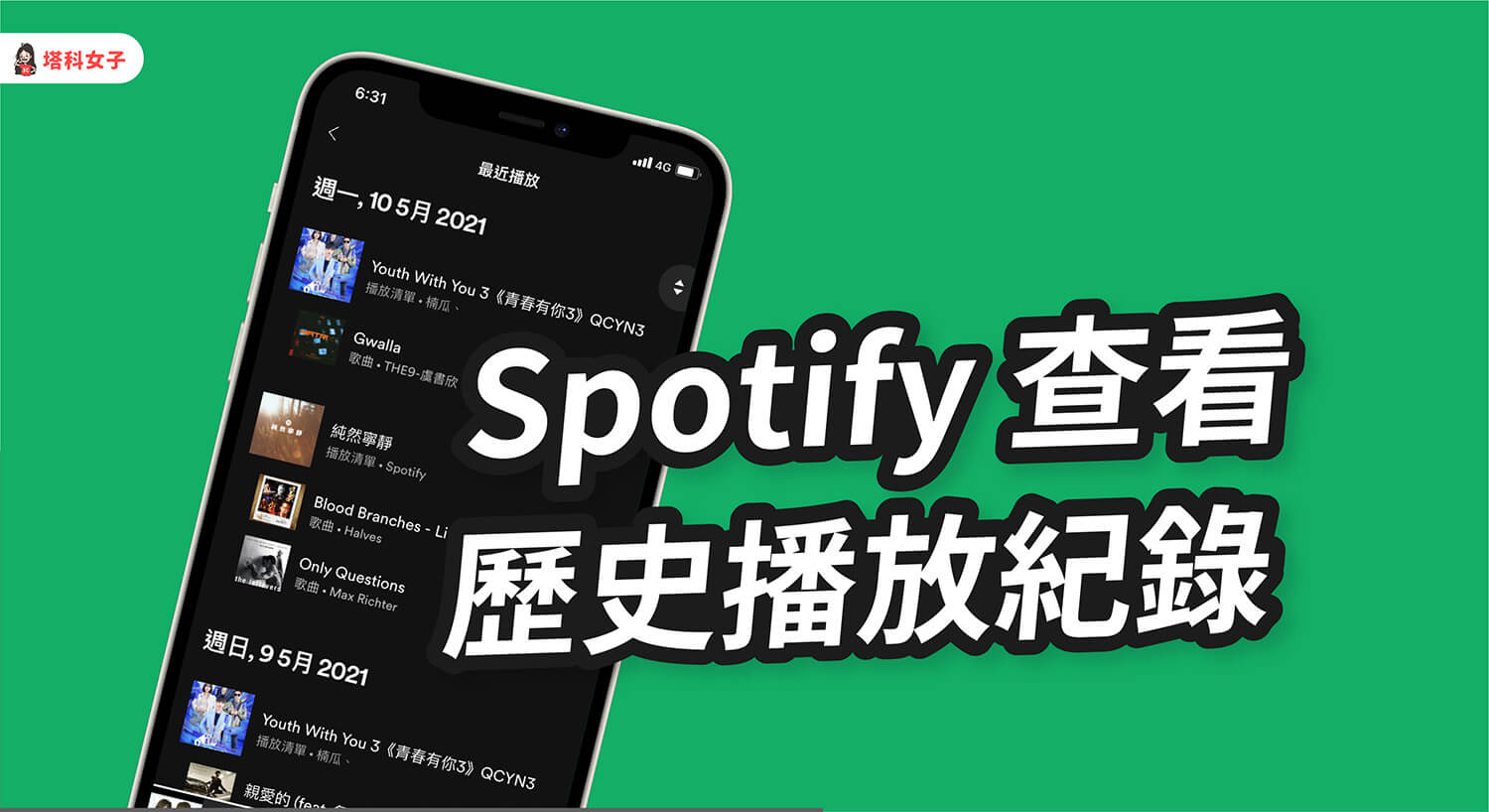
如何查看 Spotify 播放紀錄?
雖然我們可以在 Spotify「最近播放」的類別裡查看近期播放過的歌曲,但它呈現的方式是專輯或清單,無法細看到歌曲。因此我會建議你參考以下的方法來查看完整的 Spotify 歷史播放紀錄。
在 Spotify App 查看完整播放紀錄
請依照以下步驟在 Spotify App 查看播放紀錄,無論手機是 iPhone 或 Android 都適用:
- 開始前請先將 Spotify App 更新至最新版,然後開啟 Spotify App,將下方的分頁切換到「首頁」。
- 點選 Spotify App 首頁右上角的「時鐘」圖示,這會開啟播放紀錄頁面。
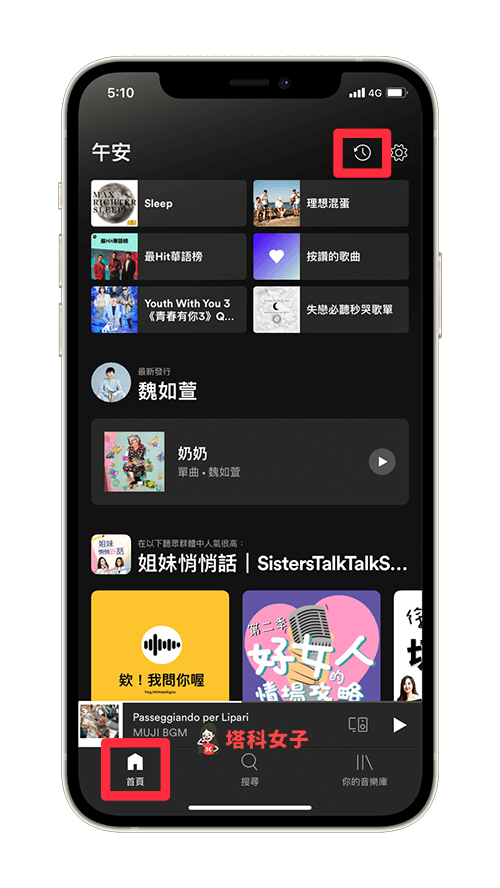
- 這邊所顯示的就是你在 Spotify App 近三個月的歷史播放紀錄,每一首播放過的音樂及歌曲都會清楚地列在上面,並且以日期來做分隔。(Spotify 電腦版的播放紀錄不會顯示在這裡喔!)
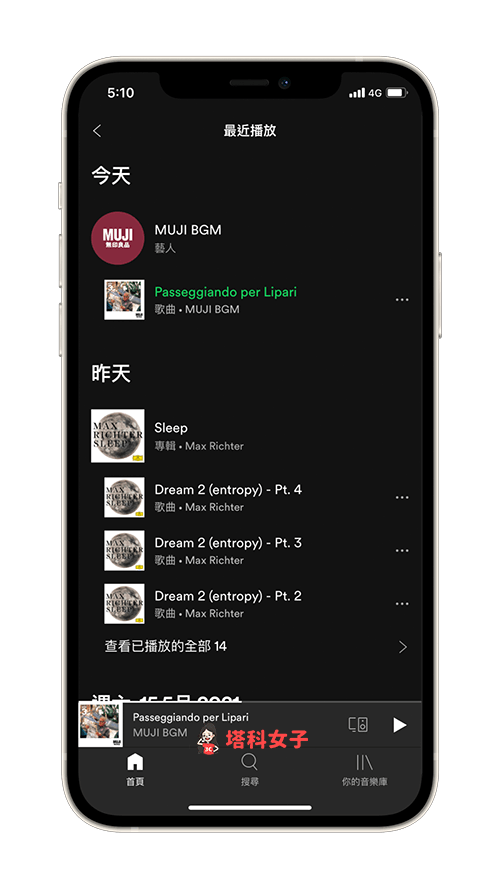
在 Spotify 電腦版查看完整播放紀錄
如果你想查看 Spotify 電腦版的播放紀錄的話也很簡單,不管電腦是 Mac 或 Windows 都能依照以下步驟操作:
- 開啟 Spotify 電腦版的應用程式,點選右下角的「佇列」圖示。
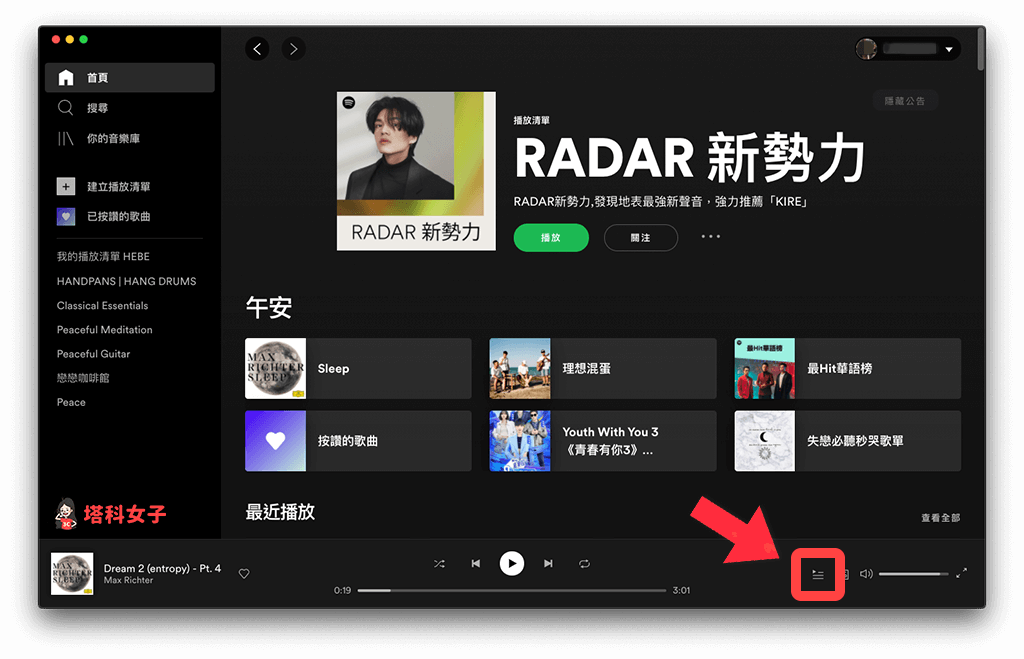
- 將上方的列表切換到「最近播放」後,在該頁面上就會顯示近期在 Spotify 電腦版播放的 50 首歌曲的歷史播放紀錄。(註:Spotify 電腦版無法像 App 那樣可以依日期查看近三個月的播放紀錄)
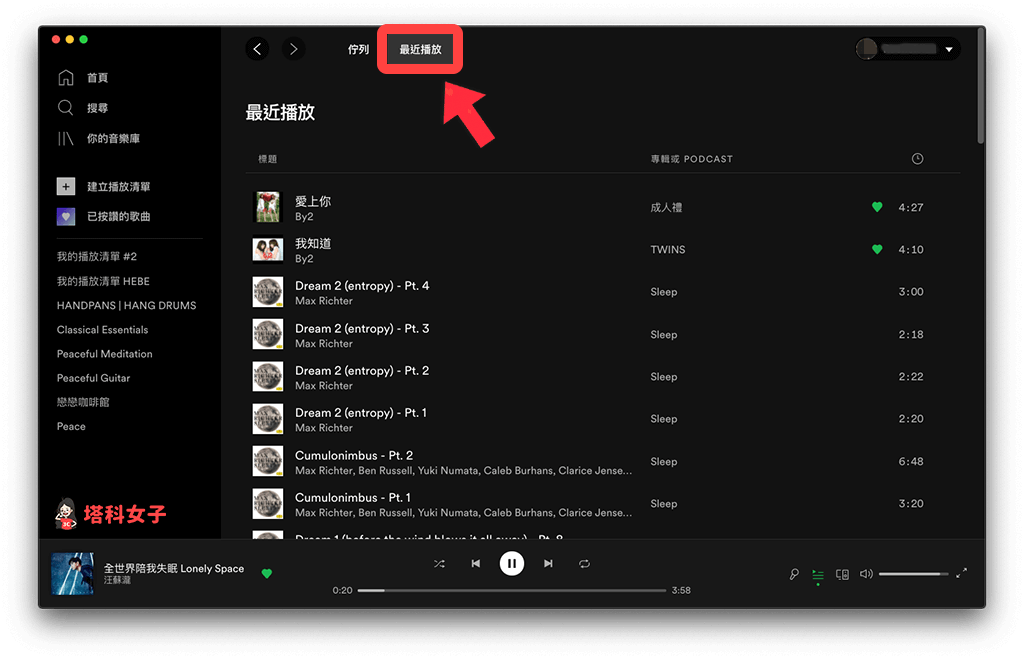
如何刪除 Spotify 播放紀錄或「最近播放」清單?
你近期播放過的 Spotify 歌曲都會出現在「播放紀錄」及「最近播放」類別裡面,優點是方便用戶們查詢最近在 Spotify 播放過的專輯或音樂。但如果想刪除這些清單內的歌曲要怎麼辦呢?
自從某次更新之後,Spotify 就不支援用戶清除播放紀錄及「最近播放」清單,因此無論是在 Sptofy App 或 Spotify 電腦版,都無法刪除播放紀錄喔!
總結
只要透過本文教學的方法就能在 Spotify App 及 Spotify 電腦版查看完整的歌曲播放紀錄。但比較可惜的是我們目前無法清除 Spotify 的歷史播放紀錄,也無法刪除「最近播放」內的歌曲。
